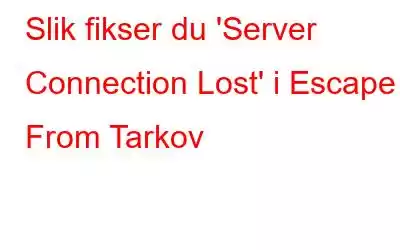Hvis du elsker å spille Escape From Tarkov, men har problemer med tapt servertilkobling, må du sjekke om spillserveren fungerer bra. Hvis det er et problem fra spillutviklerens side, er det sannsynligvis ingenting du kan gjøre annet enn å vente. Men hvis vennene dine kan spille det samme spillet, må det være et problem med PC-en din. Her er noen tips for å hjelpe med å fikse servertilkoblingen som ble tapt mens du spiller Escape From Tarkov.
Hvordan fikser du "Server Connection Lost" i Escape from Tarkov
Det er noen få metoder som kan hjelpe deg med å fikse Server Connection Lost-problemet i Escape From Tarkov-spillet. Dette problemet kan oppstå på grunn av Escape From Tarkov-serverstatusen eller mistet internettforbindelse. La oss sjekke de beste måtene å fikse dette på:
Metode 1: Bytt spillserver
Det er mange servere å velge mellom i Escape From Tarkov. Når det gjelder å velge den ideelle serveren, finner mange spillere det nyttig. Fjern alternativet for automatisk servervalg og velg serveren med lavest ping. Er 'Server Connection Lost'-problemet fortsatt der i Tarkov? Hvis det manuelle servervalget ikke fungerer, prøv neste løsning nedenfor.
Metode 2: Start ruteren på nytt
Det er mulig at internettforbindelsen din har skylden , spesielt hvis andre ikke har det samme problemet. En omstart av ruteren anbefales her og nedenfor er trinnene for å oppnå dette.
Trinn 1: Koble fra modemet og ruteren.
Trinn 2: Vent minst 80 sekunder etter at du har fjernet dem.
Trinn 3: Koble modemet og ruteren til strømkilden igjen.
Trinn 4: Test Escape of Tarkov-spillet og sjekk om problemet er løst.
Metode 3: Bruk Virtual Private Network
Å bruke en VPN- eller Virtual Private Network-app hjelper spillere med å koble til servere som er begrenset av geo-plasseringsgrenser. Det hjelper også spillere med å koble anonymt til spillserveren og etablere en rask og uavbrutt forbindelse.
Systweak VPN, som kombinerer smart DNS med en kill-switch, er en av de beste VPN-tjenestene for Windows. Denne VPN-en for Windows bruker militærklasse AES 256-bits kryptering for å bevare personvernet ditt på nettet ved å tillate anonym surfing og maskering av IP-adressen din. Med vår gratis VPN-tjeneste kan du unngå ISP-struping. I tillegg til å skjule IP-adressen din og beskytte deg mot risiko ved offentlig Wi-Fi, tilbyr Systweak VPN en rekke nyttige funksjoner.
- Det er ingen begrensninger basert på plassering.
- Opprettholder sikkerheten og personvernet til brukeren.
- Sikker deling av filer
- Det er også mulighet for sikker fjerntilgang.
- Forbedre spillopplevelsen.
Metode 4: Deaktiver IPv6
Mange spillere løser problemet ved å slå av IPv6. Det er ikke en idiotsikker løsning, men det er verdt et forsøk. Slik gjør du det:
Trinn 1: Trykk på Windows-tasten og R-tasten samtidig på tastaturet.
Trinn 2: I Kjør-boksen skriver du inn ncpa.cpl.
Trinn 3: Velg Egenskaper fra hurtigmenyen til det aktive nettverkskortet.
Trinn 4: Rull ned til Internet Protocol Version 6 (TCP/IPv6) og fjern merket.
Trinn 5: For å lagre endringene klikker du OK.
For at innstillingen skal tre i kraft, må du kanskje starte datamaskinen på nytt.
Metode 5: Endre IP-adresse
Du kan tilordne spesifikke IP-adresser til enhetene du bruker regelmessig, i stedet for å la ruteren tildele den IP-adressen som er tilgjengelig for øyeblikket. Og det viser seg at dette bare er en midlertidig kur for noen få Escape from Tarkov-spillere som opplever «Server Connection Lost». Slik gjør du det:
Trinn 1 : Trykk Win + R på tastaturet samtidig og skriv inn ncpa.cpl.
Trinn 2: Velg Status fra hurtigmenyen til den aktive tilkoblingen.
Trinn 3: Gå til fanen Detaljer.
Trinn 4: Skriv ned IPv4-adressen samt IPv4-nettverksmasken. Du kan enten skrive det ned eller ta et skjermbilde av det fordi du trenger det senere.
Trinn 5: Gå tilbake til vinduet Nettverkstilkobling , høyreklikk den aktive tilkoblingen og velg Egenskaper fra hurtigmenyen.
Trinn 6: Velg Internet Protocol Version 4 (TCP/IPv4) og dobbeltklikk på den.
Trinn 7: Velg Bruk følgende IP-adresse og skriv inn IP-adressen og nettverksmasken du fikk før. Deretter skriver du inn primær- og backup-DNS-serveradressene.
Trinn 8: Klikk OK for å lagre endringene.
Trinn 9:� � Bruk ipconfig-kommandoen ved ledeteksten for å validere de endrede innstillingene.
Metode 6: Oppdater nettverksdriver
Smart Driver Care er et driververktøy som raskt og effektivt kan fikse systemets utdaterte, manglende og korrupte drivere. Med bare noen få klikk kan dette verktøyet skanne drivere og maskinvare, søke på internett etter de mest oppdaterte driverne og installere dem på PC-en. Denne prosedyren er fullstendig automatisert og krever ingen teknisk kunnskap fra maskinvareprodusenten eller modellen. Smart Driver Care er helt trygt å bruke, og alle kan bruke det til å raskt og enkelt oppdatere driverne sine. Følgende er metodene for å oppdatere driverne med Smart Driver Care på datamaskinen:
Trinn 1: Gå til følgende URL og last ned og installer Smart Driver Care.
Trinn 2: Deretter kjører du programvaren fra snarveien på skrivebordet.
Trinn 3 : For å starte skanneprosessen, velg Skann nå.
Trinn 4: Skjermen viser en liste over driverfeil. For å oppdatere driveren klikker du på koblingen Oppdater driver ved siden av den.
Det siste ordet om hvordan du fikser "Server Connection Tapt" ' i Escape from TarkovOvennevnte metoder er kompilert fra forskjellige spillfora og har blitt anbefalt av brukere. Du kan prøve hver metode og sjekke om problemet er løst. På denne måten kan du ignorere de resterende metodene. Ikke glem å trykke Control + D i nettleseren din for å bokmerke denne siden og dele den med alle vennene dine som elsker å spille Escape From Tarkov.
Følg oss på sosiale medier – . For spørsmål eller forslag, vennligst gi oss beskjed i kommentarfeltet nedenfor. Vi vil gjerne komme tilbake til deg med en løsning. Vi legger jevnlig ut tips og triks, sammen med svar på vanlige problemer knyttet til teknologi.
Les: 0